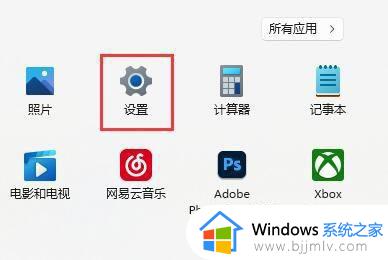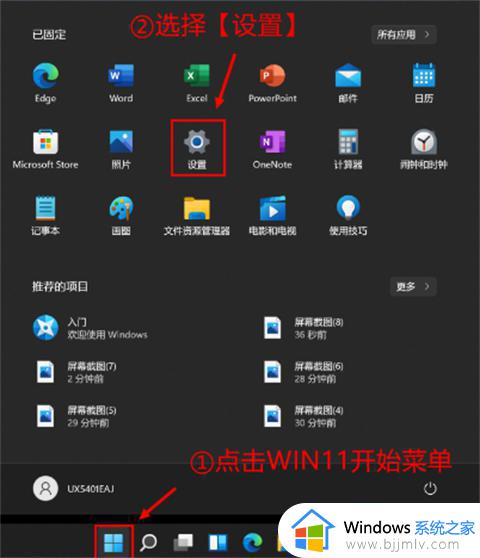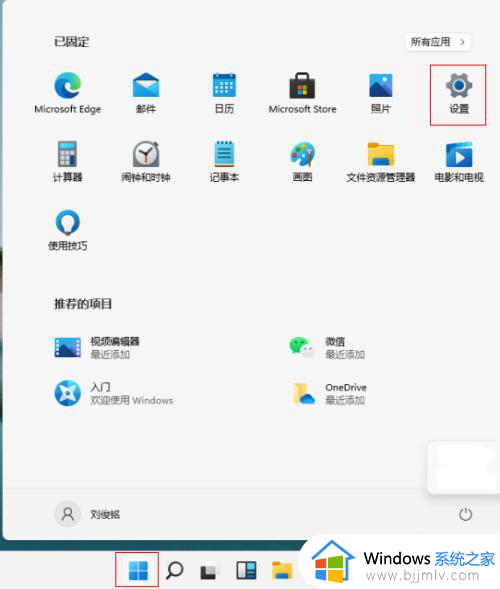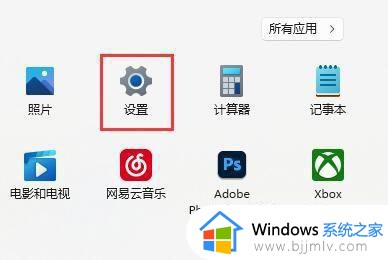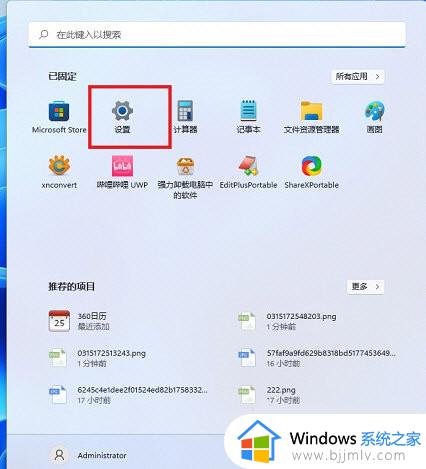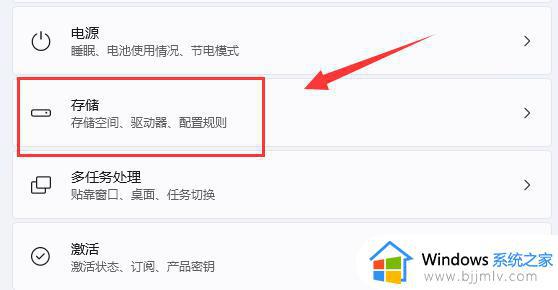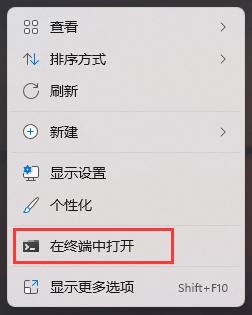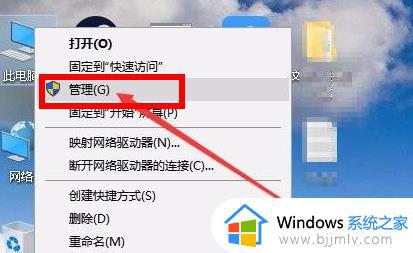win11系统清理工具在哪里打开?win11系统清理软件怎么使用
在长时间操作win11系统的过程中,用户也需要定期对电脑硬盘空间进行清理,防止出现内存不足的问题,而且微软也在win11系统内置有清理软件,能够有效帮助用户对电脑硬盘空间的清理操作,那么win11系统清理工具在哪里打开?在本文中小编就来教大家win11系统清理软件怎么使用相关内容。
具体方法如下:
1、首先,按键盘上的 Win + X 组合键,或右键点击任务栏底部的Windows徽标,在打开的隐藏菜单项中,选择【设置】。
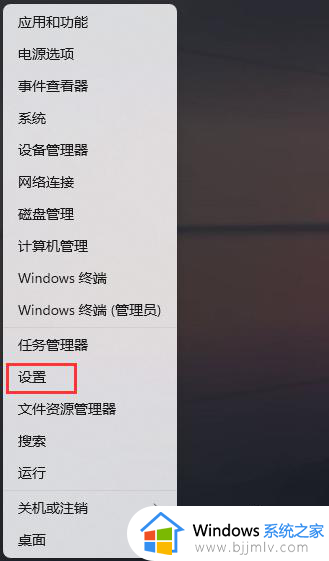
2、Windows 设置窗口,左侧边栏,点击【系统】,右侧点击【存储(存储空间、驱动器、配置规则)】。
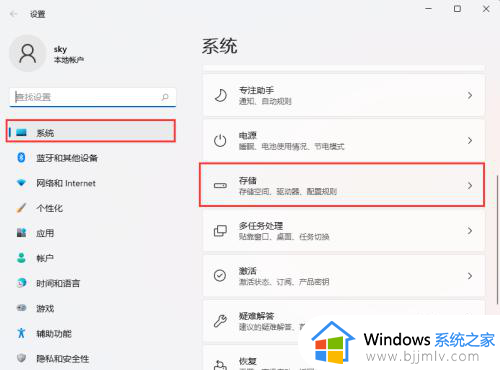
3、当前路径为:系统》存储,存储管理下,将【存储感知(自动释放空间、删除临时文件,并管理本地可用的云内容)】打开。
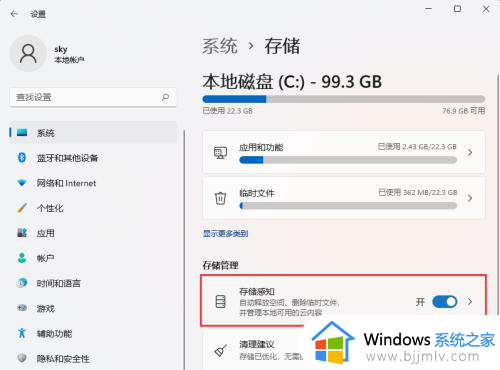
4、磁盘空间不足时运行存储感知,可以清理足够的空间以确保系统以最佳的状态运行。
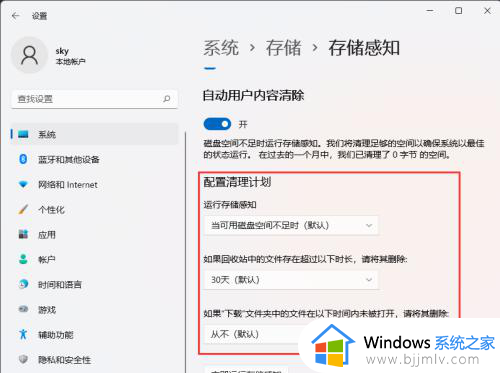
5、设置好之后,可以点击【立即运行存储感知】。
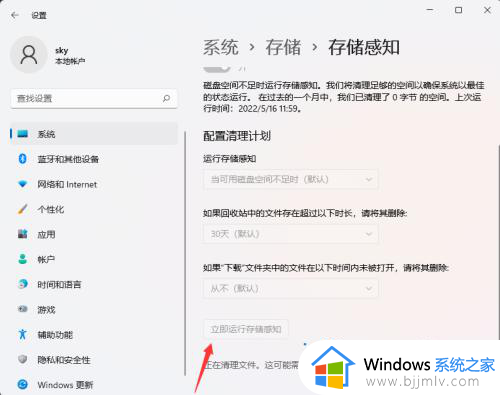
以上就是小编告诉大家的win11系统清理软件怎么使用相关内容了,如果你也有相同需要的话,可以按照上面的方法来操作就可以了,希望本文能够对大家有所帮助。